Hoe kan ik verwijderde bestanden uit de prullenbak herstellen? Volledige antwoorden
"Een paar dagen geleden heb ik de Prullenbak leeggemaakt omdat mijn computer geen geheugen meer had. Maar nu ontdekte ik dat er belangrijke gegevens waren verwijderd en nergens meer te vinden waren."
Bent u op zoek naar mogelijke manieren om verwijderde bestanden uit de Prullenbak herstellen nadat deze leeg is? Maak je geen zorgen, je bent niet de enige. Gelukkig zijn er verschillende methoden om de geleegde Prullenbak te herstellen; volg gewoon de onderstaande post.
PAGINA-INHOUD:
- Deel 1. Waarom verwijderde bestanden niet in de Prullenbak staan
- Deel 2. Beste gratis tool om items te herstellen die uit de prullenbak zijn verwijderd
- Deel 3. Hoe u bestanden terugkrijgt die u uit de Prullenbak hebt verwijderd via ingebouwde functies
- Deel 4. Hoe u bestanden kunt vinden die u uit de Prullenbak hebt verwijderd via Windows Backup
Deel 1. Waarom verwijderde bestanden niet in de Prullenbak staan
Meestal worden bestanden of mappen na verwijdering opgeslagen in de Prullenbak. Ze kunnen direct worden verwijderd door gewoon op de toetscombinatie te klikken Shift + Delete, en ze worden verplaatst naar de Prullenbak voor het geval u spijt krijgt of ze wilt herstellen. Maar soms zult u merken dat de verwijderde bestanden niet in de Prullenbak staan. Hiervoor zijn voornamelijk een aantal redenen, waaronder:
Grote bestanden: De map die u hebt verwijderd, is te groot voor de Prullenbak. Deze wordt rechtstreeks van uw computer verwijderd.
Bestandslocatie: Als de bestanden op een extern apparaat zijn opgeslagen, zoals een USB-stick, SD-kaart, enz., worden ze rechtstreeks van het externe opslagapparaat verwijderd en omzeilen ze de Prullenbak.
Onjuiste eigenschappen van de Prullenbak: Misschien heeft u per ongeluk de optie Niet gebruiken gekozen bestanden naar de Prullenbak verplaatsen optie in uw Prullenbakinstellingen. In dit geval worden de verwijderde items permanent verwijderd en blijven ze niet in de prullenbak staan.
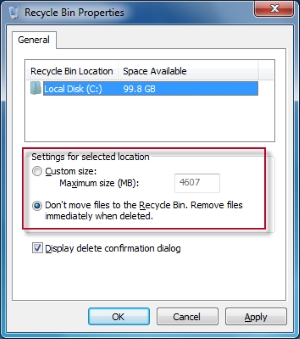
Als u het geluk hebt om verwijderde bestanden in de Prullenbak te vinden, kunt u ze eenvoudig herstellen door de onderstaande stappen te volgen:
Stap 1. Dubbelklik op de Prullenbak op uw computer en zoek de bestanden of mappen die u wilt herstellen.
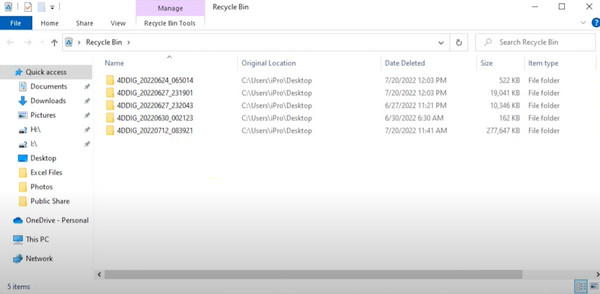
Stap 2. Klik met de rechtermuisknop op de geselecteerde bestanden en kies herstellen uit de gegeven lijst. Dan kun je ze vinden op de originele locaties.
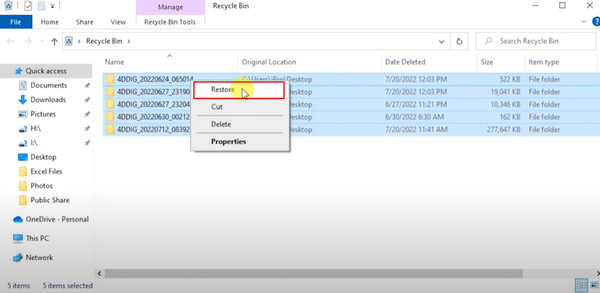
Deel 2. Beste gratis tool om items te herstellen die uit de prullenbak zijn verwijderd
Nadat u de hierboven genoemde redenen voor het niet kunnen vinden van uw verwijderde bestanden in de Prullenbak hebt weggenomen, zal geen enkele wijziging van de instellingen helpen. Dan hebt u alleen nog software nodig om uw gegevens te herstellen. Gelukkig hebben we een gratis en handige tool voor u gevonden: Apeaksoft Data RecoveryVergeleken met soortgelijke producten herstelt het al uw gegevens sneller en mist u niets!
De veiligste hersteltool voor uw gegevens
- Omgaan met gegevensherstel in verschillende situaties, zoals verwijderde bestanden, beschadigde computerprogramma's, virusaanvallen, enz.
- Herstel alle soorten gegevens en markeer verwijderde gegevens voor eenvoudig herstel.
- Compatibel met alle besturingssystemen, inclusief Windows en Mac.
- Bekijk een voorbeeld van de bestanden die u wilt herstellen voordat u ze selecteert en herstelt.
Veilige download
Veilige download

Stap 1. Gratis downloaden en installeren van Apeaksoft Data Recovery op uw Windows- of Mac-computer. Navigeer naar de startpagina en kies de gewenste bestandstypen. U kunt gegevens herstellen van zowel harde schijven als verwisselbare stations. Dan klikken aftasten om verder te gaan.
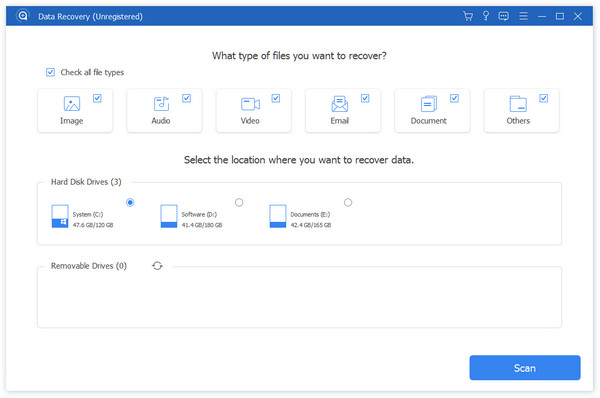
Stap 2. Nadat u geduldig hebt gewacht tot het programma een snelle scan heeft voltooid, kunt u een voorbeeld bekijken en de bestanden selecteren die u wilt herstellen. U kunt ze aan de linkerkant van de pagina sorteren in categorieën of paden.
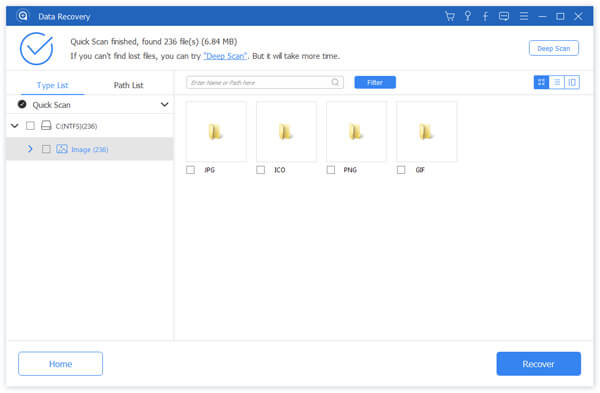
Als er geen verwijderde bestanden in worden gevonden, klikt u op Diepe scan Klik op de knop in de rechterbovenhoek om dieper te zoeken.
Stap 3. Nadat u alle keuzes hebt gemaakt, kunt u klikken Herstellen om de items te herstellen die uit de Prullenbak zijn verwijderd. Na het downloaden kunt u het bekijken in de geselecteerde opslagmap.
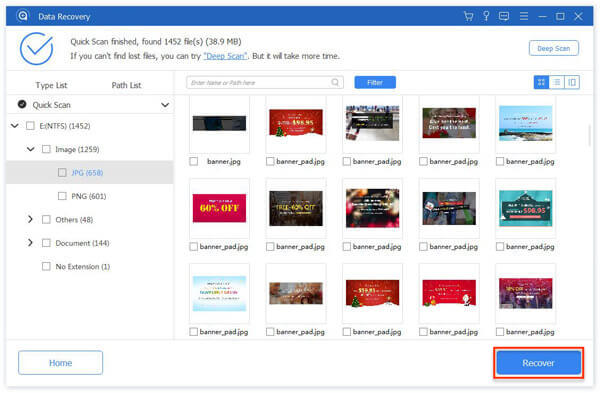
Tips: U kunt deze tool ook gebruiken om: een Excel herstellen/Word/PDF-bestand als u ze niet in de Prullenbak kunt vinden.
Deel 3. Hoe u bestanden terugkrijgt die u uit de Prullenbak hebt verwijderd via ingebouwde functies
Om deze situatie te voorkomen, heeft Windows extra programma's ingesteld om de geleegde Prullenbak te herstellen. Sommige daarvan zijn echter beperkend en sommige zijn moeilijk te bedienen.
vorige versies
Deze methode komt overeen met een back-upfunctie in Windows-systemen: Bestandsgeschiedenis. Het maakt regelmatig een back-up van alle bestanden, ongeacht of ze verloren, beschadigd of verwijderd zijn, en verschillende versies kunnen ook worden doorzocht en hersteld.
Stap 1. Ga naar de map waar u de verwijderde bestanden hebt opgeslagen en selecteer Geschiedenis aan de rechterkant van het instellingenpaneel hierboven.
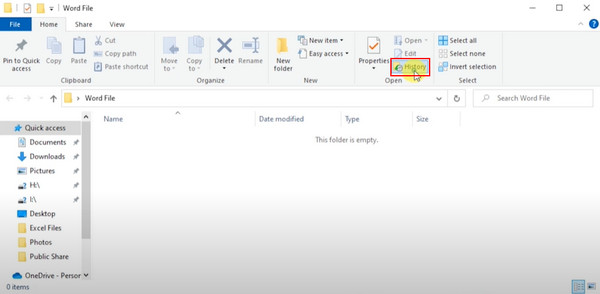
Stap 2. Vervolgens krijgt u een lijst te zien met alle back-upversies van uw gekozen map. Klik op de Vorige en kies de juiste versie op basis van de datum.
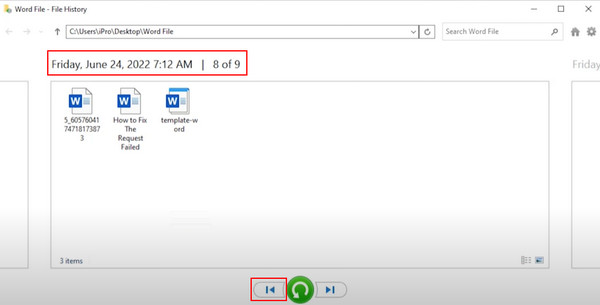
Stap 3. Druk op de herstellen en wacht tot de oude versie naar de map is gekopieerd.
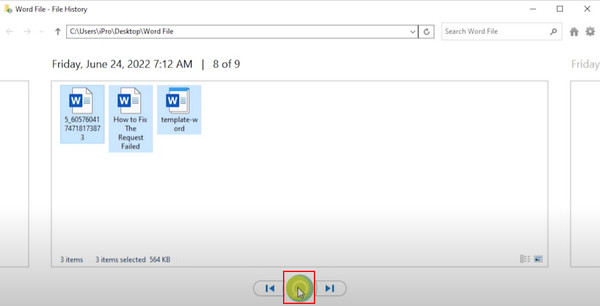
Als u nog steeds niet de juiste versie van uw verwijderde bestanden kunt vinden, wees dan niet te optimistisch en probeer de volgende methode.
Command Prompt
Stap 1. Zoek CMD in de onderstreepte zoekbalk op uw Windows en kies Als administrator uitvoeren.
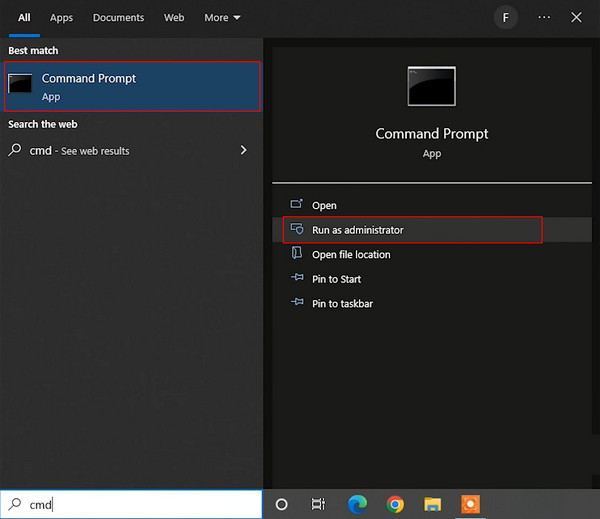
Stap 2. Typ vervolgens de opdracht chkdsk D: / f en druk op de Enter toets. Het systeem zal automatisch een aantal vereiste codes invullen; druk op Y totdat de opdrachtregel verschijnt. Typ vervolgens de letter van uw station en druk op Enter te gaan.
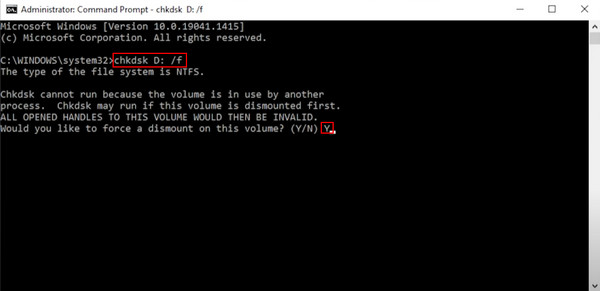
Stap 3. Voer het volgende commando in: ATTRIB -H -R -S /S /DD:*.*. Dit is bedoeld om de verborgen mappen te vinden die de verwijderde bestanden bevatten. Ze worden echter in generieke vormen weergegeven, waardoor het moeilijker wordt om te identificeren welke bestanden u wilt herstellen.
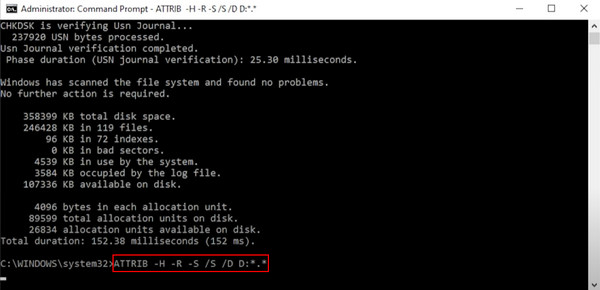
Deel 4. Hoe u bestanden kunt vinden die u uit de Prullenbak hebt verwijderd via Windows Backup
Als u vooraf automatische back-ups naar Windows Lokaal hebt ingesteld, kunt u de verwijderde bestanden direct herstellen, ongeacht of ze zich in de Prullenbak bevinden.
Stap 1. Open de startmenu typ en zoek op uw Windows control panel, en klik erop.
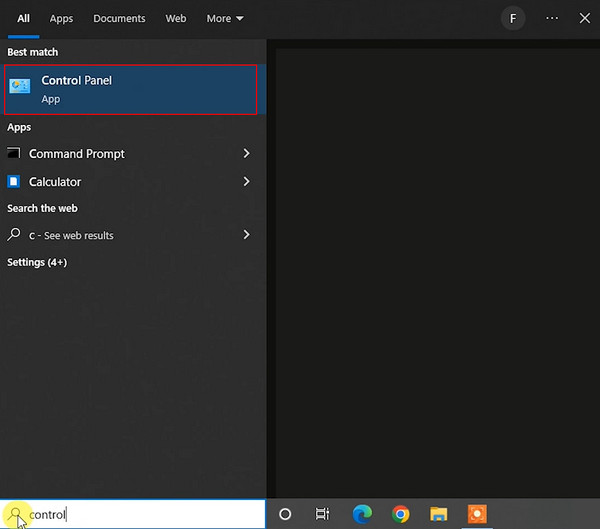
Stap 2. Klik vervolgens op Back-up maken en terugzetten. Nu u al eerder een back-up hebt gemaakt, kunt u gewoon kiezen Herstellen mijn bestanden om uw verwijderde bestanden te herstellen.
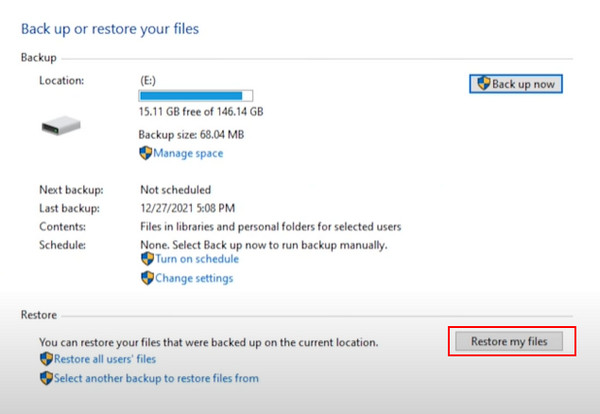
Het is een goede gewoonte om regelmatig een back-up te maken van uw bestanden. Als u de lokale automatische opslag van Windows niet vertrouwt, is er een alternatief cloudopslagplatform: iCloud voor Windows .
Conclusie
Inmiddels zou je de methode van verwijderde bestanden herstellen uit de Prullenbak nadat deze leeg isEr zijn aparte methoden voor elk, afhankelijk van of u regelmatig een back-up maakt. Apeaksoft Data Recovery is het meest aanbevolen als u geen back-up hebt. Het kan snel alle verwijderde bestanden herstellen, inclusief die in de prullenbak. Download het nu en probeer het zelf!
Gerelateerde artikelen
Voor Mac-gebruikers is het herstellen van verwijderde bestanden een hot issue. Als u hetzelfde probleem heeft, lees dan deze volledige handleiding en ontdek 4 methoden om bestanden op Mac op te halen.
Heeft u per ongeluk belangrijke bestanden uit Google Drive verwijderd? Maak je geen zorgen! Deze handleiding biedt u drie methoden om verwijderde Google Drive-bestanden te herstellen.
Natuurlijk is het mogelijk om verwijderde bestanden te herstellen. Probeer eerst de Prullenbak, maar als deze er niet is, zijn hier meer opties om het verwijderen van bestanden ongedaan te maken op Windows 11/10/8/8.1/7.
Hoe kun je verwijderde notities op je iPhone herstellen als je ze per ongeluk permanent hebt verwijderd? Bekijk 5 manieren om notities op iPhone te herstellen

